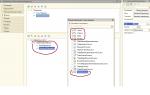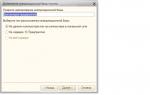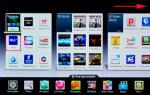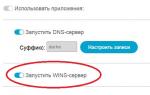Нет ярлыка play market. Восстановление Play Market на устройствах Android. Редактирование файла hosts
В последнее время участились проблемы с Google Play Market в смартфонах Meizu. Как правило, сбои в работе приложения происходят после обновления и прошивки ОС.
Рассмотрим две наиболее популярные проблемы Google Play и их решение.
Если на вашем Meizu не открывается Google Play
В этом случае потребуется переустановить приложение. Это сделать не сложно. На всех смартфонах Meizu с коробки предустановлен китайский магазин приложений AppCenter или в глобальных прошивках HotApps, он же аналог Google Play для Китая. Вам нужно открыть его и в поиск набрать словосочетание «google installer» (в HotApps на главной или в разделе «Ещё»). Первым в результатах поиска отобразится нужное нам приложение, его мы устанавливаем на смартфон. На основном экране появится ярлычок Google Installer, запускаем его, а после нажимаем на кнопку «Unistall»(удалить). Ждем пару минут пока удалятся Google сервисы, по окончанию нажимаем «A Key To Install»(установить), таким образом мы совершаем переустановку приложения. Далее открываем приложение Google Play и проходим активацию.




Если не загружаются приложения в Google Play или выдает ошибку
Данная проблема решается следующим способом. Нужно добавить второй google аккаунт(настройки-> аккаунты-> добавить аккаунт->Google) и пройти активацию(вводим электронный адрес gmail и пароль). Далее откройте Play Market и в дополнительном меню переключитесь на новый аккаунт. На всякий случай скачайте любое приложение для проверки, а затем переключитесь вновь на ваш основной аккаунт google. Таким образом восстановится работа Google Play и все приложения без проблем будут загружаться. После проверки открываем настройки смартфона и удаляем недавно созданный аккаунт Google.





Еще можно сбросить смартфон на заводские настройки, были случаи когда данный метод решал проблемы с Google Play, но таким образом удаляться личные данные и установленные приложения! Все способы протестированы на Meizu M2 Note, M1 Note, MX4, по другим моделям это так же должно сработать.
Update 8.06.2016
В последних версиях Flyme появилось новое требование безопасности: первый запуск Play Market должен осуществляться с установленной в смартфон SIM картой.
Update 10.11.2016
Если не скачиваются приложения из Play Market через мобильный интернет. Нужно зайти в настройки-приложения-Диспетчер загрузки-Стереть данные.
Далее пробуйте что-то скачать. Если все равно не скачивается и находится в режиме ожидания, откройте панель уведомлений и нажмите напротив названия файла загрузки на иконку загрузить (стрелка вниз) и разрешить загрузку через мобильную передачу данных.
Update 22.11.2016
В последних обновлениях Flyme 5.1.11.0G и Flyme 5.2.4.0G у пользователей Meizu возникает проблема с установкой Google сервисов. Приложение HotApps просит установить сервисы, а установщик GMS Installer дает ошибку. В первую очередь рекомендуем установить вручную более свежие версии Google сервисов для Android Lollipop и для Marshmallow , для этого скачайте APK файлы и установите их. Эта же проблема касается Play Market — скачать свежую версию 7.1.16 После установки обязательно перезагрузите аппарат. Если данная процедура не помогла, то , после этого сброс настроек до заводских с форматированием памяти. После первой загрузки, сразу запускаем установку Google сервисов из HotАpps и ждем ее окончания. После перезагрузки смартфона восстанавливаем созданный ранее бэкап.
Update 28.05.2017
С новым обновлением проблема с установкой гугл сервисов исправлена. Обязательная установка с очисткой данных.
Как удалить Плей Маркет и как его восстановить
Сложно отыскать пользователя смартфона или планшета на базе ОС Android, который бы не знал, что из себя представляет приложение . Оно установлено почти на каждом андроид-устройстве. В этом магазине полно игр, приложений, книг, фильмов и музыкальных файлов! Но не всем хочется перегружать свое устройство ненужными на их взгляд программами. В смартфоне может быть совсем мало памяти или само приложение работает некорректно. Часто такие пользователи задают вопрос: «Как удалить Плей Маркет и как его восстановить на андроид?». Решение не такое уж и сложное, вы без труда разберетесь в этом вопросе. Составим несколько инструкций.
Варианты отключения и удаления Play Market:
1. Просто отключить приложение в настройках. Это самый простой способ убрать программу с глаз долой. Заходим в настройки вашего девайса, в разделе «Приложения» находим наш магазин, жмем «Отключить».
2. Удаление с помощью прав суперпользователя и программы Titanium Backup. Второй по степени сложности вариант. Устанавливаем вышеуказанную утилиту, находим в ней Google Play и выполняем необходимые манипуляции.
3. Установка на устройство альтернативных прошивок, к примеру, MIUI. Самый сложный и рискованный способ, который может привести к неправильной работе приложений. Зато вы получите «чистую» ОС без сервисов Google. И, вероятно, без вашей ценной информации.
Восстановление Play Market
Если вы случайно или намеренно отключили, удалили указанный магазин приложений, то его можно благополучно восстановить. Самый простой способ – включить отключенное ранее приложение в «Настройках». Если вы применяли 2 и 3 варианты по удалению, указанные выше, то вам придется сложнее. Вам надо будет
Play Market – это официальное приложение магазина Google, в котором можно найти различные игры, книги, фильмы и т.д. Именно поэтому, когда Маркет пропадает, пользователь начинает думать, в чем же проблема. Иногда это связано с самим смартфоном, иногда с некорректной работой приложения. В этой статье мы рассмотрим наиболее популярные причины пропажи Гугл Маркета с телефона на Андроид.
Для устранения этой неполадки существуют разные способы – от очистки кэша до возвращения устройства к заводским настройкам. Последний метод самый радикальный, но и самый действенный, ведь при перепрошивке происходит полное обновление смартфона. После такой процедуры все системные приложения появляются на рабочем столе, в том числе и Гугл Маркет.
Способ 1: Проверка настроек сервисов Google Play
Легкий и доступный вариант решения проблемы. Неполадки в работе Гугл Плея могут быть связаны с большим количеством сохраненного кэша и различных данных, а также сбоем в настройках. Дальнейшие описания меню могут быть немного отличными от вашего, и это зависит от производителя смартфона и используемой им оболочки Android.
- Перейдите в «Настройки» телефона.
- Выберите раздел «Приложения и уведомления» либо «Приложения» .
- Нажмите «Приложения» для перехода к полному списку установленных программ на этом устройстве.
- Найдите в появившемся окне «Сервисы Google Play» и перейдите в его настройки.
- Убедитесь, что приложение работает. Должна присутствовать надпись «Отключить» , как на скриншоте ниже.
- Перейдите в раздел «Память» .
- Нажмите «Очистить кэш» .
- Кликните по «Управление местом» для перехода в управление данными приложения.
- Нажатием на «Удалить все данные» временные файлы сотрутся, поэтому впоследствии пользователю придется вновь заходить в свой Гугл-аккаунт.









Способ 2: Проверка Android на вирусы
Иногда проблема пропажи Плей Маркета на Андроид связана с наличием на устройстве вирусов и вредоносных программ. Для их поиска и уничтожения следует использовать специальные утилиты, а также компьютер, так как приложение для скачивания Google Market у нас пропало. Подробнее о том, как проверять Андроид на вирусы, читайте в статье по ссылке ниже.

Способ 3: Скачивание файла APK
Если юзер не может найти Play Market на своем девайсе (обычно рутированном), возможно, он был случайно удалён. Для его восстановления необходимо скачать файл APK этой программы и установить его. Как это сделать, рассмотрено в Способе 1 следующей статьи на нашем сайте.

Способ 4: Повторный вход в учетную запись Google
В некоторых случаях перезаход в учетную запись помогает решить проблему. Выйдите из своего аккаунта и повторно залогиньтесь, используя действующую электронную почту и пароль. Не забудьте также предварительно включить синхронизацию. Подробнее о синхронизации и входе в учетную запись Гугл читайте в наших отдельных материалах.

Способ 5: Сброс до заводских настроек
Радикальный способ решения возникшей неполадки. Перед проведением этой процедуры стоит сделать резервное копирования необходимой информации. Как это сделать, вы можете прочитать в следующей статье.
После сохранения своих данных перейдем к сбросу до заводских настроек. Для этого:

Многие считают, что Гугл Маркет может пропасть из-за того, что юзер случайно удалил ярлык этого приложения с рабочего стола или из меню. Однако в настоящее время системные приложения нельзя удалять, поэтому такой вариант не рассматривается. Часто рассматриваемая ситуация связана с настройками самого Гугл Плея либо виной всему проблема с устройством.
Один из основных способов установки приложений на Android – магазин Play Market. Нет, конечно, можно устанавливать программы и просто из файлов APK. Но всё же, если на Андроиде не работает Плей Маркет – что делать?
Во-первых, без паники. Существуют и рациональные причины, по которым не все Android-устройства оснащаются этим важнейшим инструментом.
А во-вторых, обычно всё решаемо без особых усилий.
Android без Play – нонсенс или нет?
Нам обычно трудно представить себе, чтобы Play не работал на Android. Это ведь его неотъемлемая часть… или как? Оказывается, «или как».
Дело в том, что в Китае – ведущем производителе Android-устройств – сервисы Google постоянно блокируются. Даже такие базовые, как поиск, Gmail и, как видим, Google Play. Разумеется, в «экспортных» устройствах всё это прекрасно работает. Но в смартфонах и планшетах, которые выпускаются для внутреннего рынка Поднебесной, вместо сервисов Google устанавливаются их местные аналоги.
Есть и другие причины отсутствия сервисов Google. Многострадальная Nokia выпускала и смартфоны на Android – знаменитые X и XL. Но там гугловские сервисы были заменены на аналогичные от Microsoft.
Как обычно, у нас две новости:
- Плохая: если просто скачать приложение Google Play и установить его на такой смартфон, запустив файл APK, полноценно работать оно не будет.
- Хорошая: штатный способ установить сервисы Google всё-таки есть.
Дело в том, что китайские смартфоны сплошь и рядом основаны на одних и тех же чипсетах MTK и оснащены практически чистым Android. А значит, установка на них Google Play тоже типична.

В большинстве случаев алгоритм действий таков:
Как правило, после этого ваше устройство получает все сервисы Google, в том числе полноценный Плей Маркет.
Для нетипичных случаев (вышеупомянутой Nokia X, к примеру) алгоритм будет отличаться.

Если Play есть, но не работает
В некоторых случаях проблема носит другой характер: приложение Google Play в системе есть, но работать отказывается. Почему это происходит?
Маркет установлен на смартфон, где изначально не было сервисов Гугл
Обычно такая ситуация имеет место на китайских устройствах. Проще всего проигнорировать его и воспользоваться инструкцией выше.
Маркет испытывает проблемы с авторизацией
Проверьте, используется ли на вашем устройстве вообще аккаунт Google. Если да, то корректные ли данные введены.
Маркет не распознаёт подключение по Wi-Fi
Иногда все проблемы с маркетом растут из соединения. Проверьте свой смартфон в других сетях или через мобильный Интернет: если всё работает, то дело в сети. В этом случае рекомендуем следующие способы:
- Отключите прокси в настройках своей сети. Для этого откройте список сетей, нажмите и удерживайте «свою», отпустив, выберите пункт «Изменить сеть», затем – «Показать дополнительные опции». В разделе «Прокси» выберите «нет».
- Если это не помогло, повторите действия предыдущего пункта, но выберите в дополнительных опциях раздел «Настройки IP», а в нём опцию «Статический IP». В поле DNS 1 введите адрес «8.8.8.8», в DNS 2 – «8.8.4.4».
- В настройках своего роутера измените значение MTU до 1460. Если это не помогает, попробуйте 1420 или 1500. Как это сделать – ищите в инструкции к своей модели роутера.
У вас модифицированная версия Play Market
Для взлома программ или обхода проверки легальности приложений были разработаны модифицированные версии программ Google, в которых проверка отключена. Однако Google, разумеется, блокирует такие нелегальные модификации.
Что делать? Удалить «левое» приложение и установить официальное.

Непонятная ситуация
В любой непонятной ситуации очищайте кэш! Это делается через стандартный диспетчер приложений. Зайдите в Настройки, в раздел «Общие», выберите пункт «Приложения». Найдите там Сервисы Google Play, откройте их и выберите пункт «Очистка кэш-памяти». Если это не помогло, попробуйте в том же разделе удалить данные программы.
Сервис Google Play имеется в стандартной программной комплектации любого устройства на базе операционной системы Андроид. Существует множество способов восстановить работу данного сервиса, и самые распространенные и эффективные варианты устранения неполадок работы Плей Маркета мы рассмотрим ниже.
Самые простые способы восстановления работы Плей Маркета
Неполадки в работе Google Play случается по многим причинам: например, различные технические сбои самого сервиса, или причина может быть в самом устройстве, на котором установлен Play Market. Для того чтобы восстановить работу приложения, потребуется применить ряд стандартных действий, которые могут стать решением для устранения неполадок Google Play. Итак, если программа никак не реагирует на ваши запросы, то выполняем такие действия:
- Перезагружаем устройство. Для этого нажимаем на клавишу отключения питания, выбираем из предложенного списка команду «Рестарт» и перезапускаем программное обеспечение устройства. Для ОС Андроид некоторые зависания программ являются достаточно частым явлением, и перезагрузка устройства очень часто помогает решить проблему не только с Google Play, а и с другими приложениями.
- Если перезагрузка не помогла, то сбрасываем настройки программы Google Play Market. В большинстве случаев этот способ является наиболее действенным для восстановления нормальной работы Play Market. Для этого выполняем такие операции: заходим в меню «Настройки»; выбираем опцию «Диспетчер приложений» или «Приложения»; в списке приложений находим Google Play Market и нажимаем на него. Откроется окно управления программой, в котором выбираете команду «очистить кеш», а в более старых версиях ОС Андроид выбираете команду «стереть данные». После сброса настроек Google Play обязательно перезагрузите устройство. Если же после этих действий Плей Маркет отказывается работать, рекомендуем выполнить следующий пункт по устранению неполадок.


- Удаляем обновления Google Play. Для этого выполняем предыдущие действия: меню «Настройки» – «Диспетчер приложений» – Google Play маркет. В открытом окне приложения Плей Маркета выбираем опцию «Удалить обновления». Этот способ устранения неполадок поможет в том случае, если последнее обновления Плей Маркета каким-то образом несовместимы с вашим устройством, или имеют недоработки, которые не позволяют программе нормально функционировать. Таким образом вы вернете Google Play Market в первоначальное состояние, то есть на вашем устройстве останется старая версия этого приложения. Также после удаления обновлений устройство следует перезагрузить.


- Если предложенные выше способы не устранили сбой в работе Плей Маркета, то попробуйте удалить аккаунт Google. Прежде чем это сделать, необходимо синхронизировать данные на устройстве с действующим аккаунтом, а точнее – сделать резервную копию ваших данных. Чтобы сохранить ваши данные перед удалением аккаунта, выполняем синхронизацию устройства с помощью набора таких команд: меню «Настройки» – «Учетные записи и синхронизация» (в более новых версиях Андроид-устройств это вкладка «Аккаунты»).


- Во вкладке выбираем нужный аккаунт Google (ваш почтовый ящик Google), и выполняем команду «Синхронизировать». Для синхронизации выбираем все те пункты, которые имеют значение для вас. Это могут быть ваши контакты, личная информация, фото, автозаполнение данных или другое.
- Кликаем на нужной вкладке, и устройство создает резервную копию в интернет-пространстве. Также можно синхронизировать все данные одновременно, выбрав соответствующую опцию.


- После удачной синхронизации можно удалять аккаунт Google. Делаем это с помощью таких команд: «Настройки» – «Учетные записи и синхронизация», открываем почтовый ящик Google, и нажимаем «Удалить уч. запись». После этого перезагружаем устройство, и вводим заново данные для входа в аккаунт. После повторного входа в учетную запись система предложит восстановить сохраненные данные на ваше устройство. Если возникновение сбоя в работе Плей Маркета связано со внутренними ошибками работы Google Play Market, то этот вариант восстановления работы сервиса наиболее приемлем.


Несовместимость загруженных приложений
Иногда причиной некорректной работы Google Play Market является несовместимость некоторых программ, которые были загружены самостоятельно. Подобные приложения способны сильно повлиять на работу вплоть до блокировки Плей Маркета. Перечень таких программ достаточно велик, и если причина неполадки именно в этом, такие программы удаляются с последующей перезагрузкой системы. Одной из популярнейших вредоносных программ является Freedom, которая позволяет совершать покупки бесплатно внутри игры. Чтобы удалить это приложение правильно, выполняем такие операции:
- Заходим в уже знакомое меню «Настройки» – «Диспетчер приложений».
- Выбираем Freedom, открываем приложение.
- Затем нажимаем кнопку «Stop», то есть останавливаем приложение, а только потом удаляем.
- Для восстановления работы Play Market очень важно сначала остановить работу вредоносного приложения, а затем удалить.
- Не забудьте перезагрузить устройство после выполненных операций по удалению.


Радикальный способ восстановления работы Play Market
Сбросить настройки Андроид – значит удалить все настройки, сохраненные в памяти операционной системы устройства. Таким образом возможно решение всех неполадок в системе Андроид, и не только с сервисом Play Market. Перед сбросом настроек обязательно убедитесь в создании резервной копии ваших данных на аккаунте Google. Для выполнения этой команды заходим в:
- «Настройки» – «Резервное копирование».
- Выбираем пункт меню «Сброс данных», то есть сброс всех параметров и удаление всех данных на устройстве.
- Далее перезагрузите устройство и восстановите резервную копию данных с аккаунта Google.


Примечание: карта памяти в сбросе настроек не участвует.
Для операционной системы Андроид очень характерно некоторое зависание в работе приложений. В большинстве случаев для восстановления корректной работы Play Market достаточно выполнения вышеперечисленных действий. Также перед тем, как усомниться в корректности работы данного приложения, настоятельно рекомендуется проверить качество интернет-подключения, или просто перезагрузить роутер.